Cómo ver y copiar la ruta a la carpeta o archivo en Mac
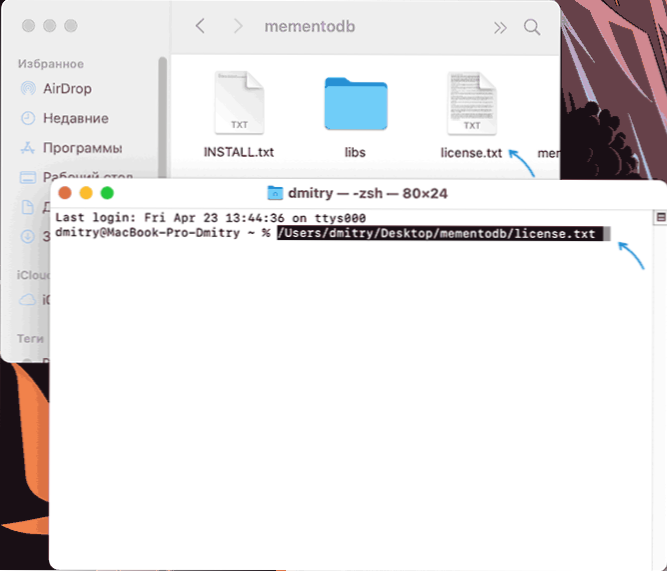
- 4756
- 12
- Gilberto García
Si recientemente comenzó a trabajar con Mac OS y se enfrenta a una tarea en la que necesita copiar la ruta al archivo o carpeta desde Finder e insertarlo en otro lugar, entonces el procedimiento puede ser discreto. Sin embargo, es muy simple hacerlo.
En esta instrucción, en detalle sobre 4 formas de ver o copiar la ruta completa a la carpeta o archivo deseado en la Mac.
- Copiar rápidamente la ruta a la carpeta o archivo al terminal
- Ver y copiar la ruta a través del menú Finder
- Obtener una ruta en las propiedades de la carpeta
- Cómo habilitar la visualización de la ruta completa a la carpeta en el encabezado del buscador
- Instrucción de video
Copia rápida de la ruta al terminal
Si su objetivo es insertar la ruta al archivo o carpeta en el terminal de Mac OS para ejecutar cualquier comando, entonces la forma más fácil de hacerlo consiste en el siguiente paso:
Arrastre el archivo o carpeta a la ventana del terminal al lugar correcto y suelte: la ruta se insertará automáticamente.
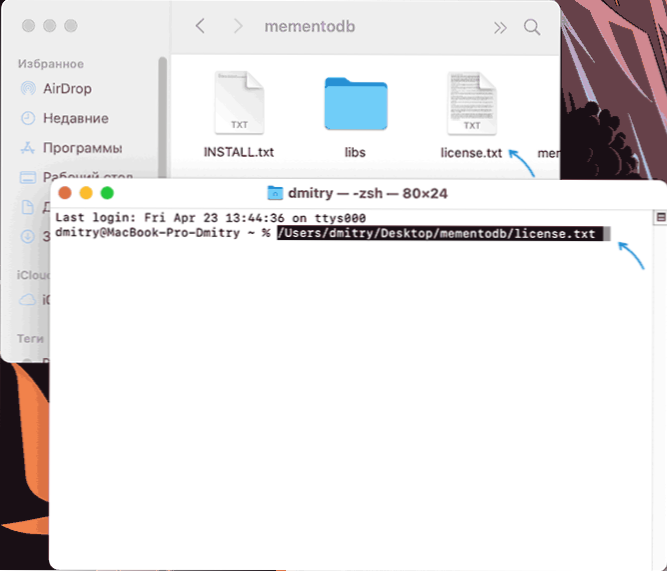
De hecho, la ruta no se copiará al búfer de intercambio, sino simplemente agregar al equipo en la terminal. Pero, teniendo en cuenta el hecho de que esto a menudo se requiere, el método puede ser muy conveniente.
Ver y copiar la ruta a través del menú Finder
El siguiente método es el uso del elemento de menú "Ver" en la aplicación Finder:
- Mientras esté en la carpeta deseada, abra el menú "Ver".
- Haga clic en el punto "Mostrar la línea de línea".
- En la parte inferior de la ventana del buscador, se mostrará la ruta a la carpeta actual, al hacer clic con un "derecho", haga clic en cualquier carpeta en el camino, verá el punto "Copiar la ruta a" que indica la carpeta; haga clic en Este punto y la ruta a la carpeta se copiarán al búfer de intercambio.
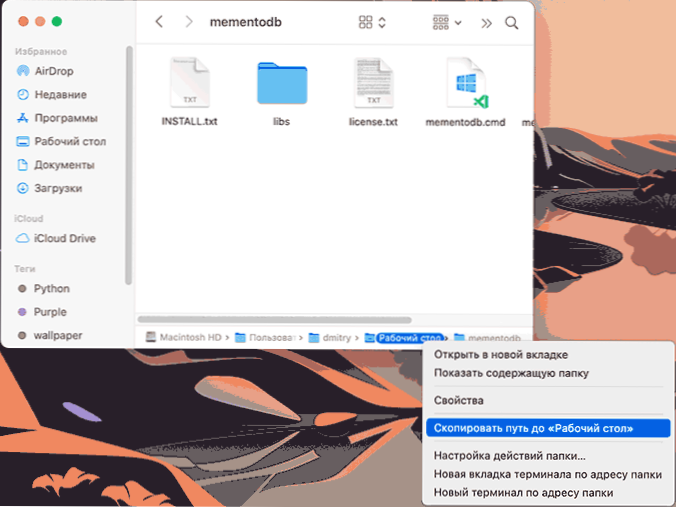
Después de eso, la ruta copiada se puede insertar en cualquier aplicación. Falta de método: no puede copiar las rutas a los archivos.
Punto "colocar" en las propiedades de la carpeta
Si presiona con el botón derecho del mouse o haciendo doble clic en el Ppade Touchpade por el archivo o la carpeta en el sistema operativo Mac, y luego abre el elemento del menú de contexto "Propiedades", en la lista de propiedades verá el elemento "Lugar", donde puede ver la ruta completa a la carpeta donde se encuentra el elemento seleccionado.
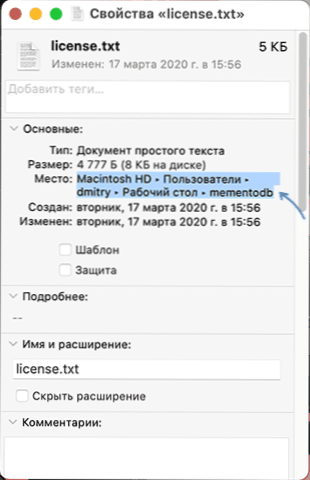
Al presionar este elemento con el botón correcto, puede copiarlo. Pero, como en el método anterior, solo se copia la ruta a la carpeta, no al archivo.
Encender el camino hacia la carpeta en el encabezado del buscador
Hay un parámetro oculto en Finder para Mac, que le permite encender la ruta a la carpeta actual directamente en el encabezado de la ventana. Copiar desde allí no está disponible, pero la función puede ser conveniente. Para habilitar la función, ingrese el comando en el terminal:
Valores predeterminados escribe com.Manzana.Finder _fxShowPosixPathIntle -Bool True; Buscador de killall
Puede ver el resultado en la siguiente imagen:
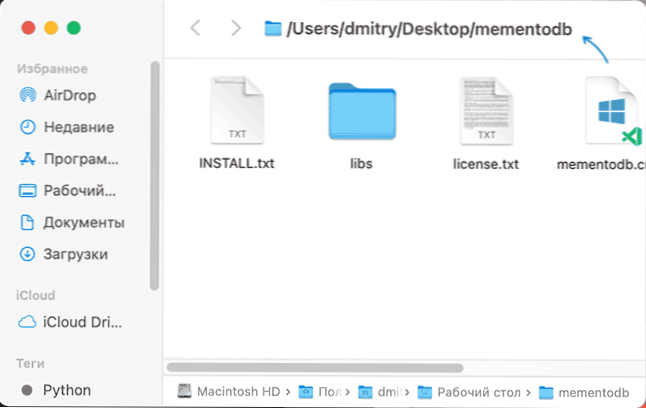
Si en el futuro desea devolver el buscador de formulario anterior, use el mismo comando, pero reemplace la palabra Verdadero en FALSO.
Instrucción de video
- « Donde se almacenan los controladores de Windows 10
- Werfault.EXE - Error de aplicación, cómo solucionar? »

